Is het u opgevallen dat uw virtuele VMware-machines zien alsof ze traag en traag reageren? Hier leest u hoe u uw virtuele schijven snel kunt defragmenteren om ze snel te maken zoals ze oorspronkelijk waren.
Net als een harde schijf op een normale computer, kan de virtuele harde schijf op een virtuele machine na verloop van tijd worden gedefragmenteerd. Als uw virtuele schijf is ingesteld om in de loop van de tijd dynamisch uit te breiden, kan fragmentatie een serieus probleem worden, vooral als uw harde schijf weinig vrije ruimte heeft. U merkt misschien dat uw virtuele machines langzamer werken of minder snel reageren, en VMware zelf kan u zelfs melden dat uw virtuele schijf te gefragmenteerd is.

Dit is wat u moet doen. Ten eerste, terwijl uw virtuele machine draait, voert u de standaard schijfdefragmentatie uit zoals normaal binnen de virtuele machine. Dit kan enige tijd duren als u het al een tijdje niet meer hebt gedaan, en het kan ook uw hele computer vertragen terwijl deze actief is.
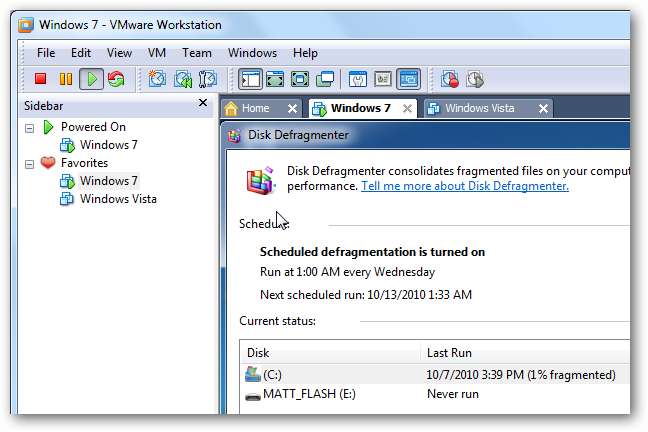
Zodra het besturingssysteem van de virtuele machine klaar is met defragmenteren, sluit u de virtuele machine af. Open vervolgens de eigenschappen van uw virtuele VMware-schijf. Om dit in VMware Workstation te doen, dubbelklikt u op de informatie over de harde schijf op de hoofdpagina van de virtuele machine.
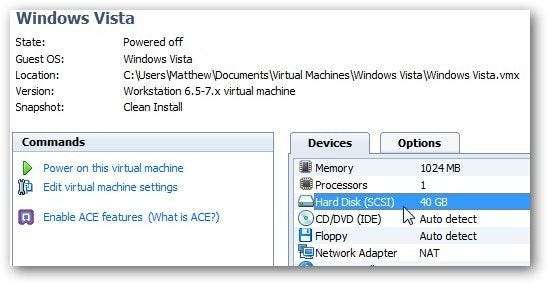
Als alternatief, als u VMware Player gebruikt, klikt u met de rechtermuisknop op de naam van de virtuele machine en selecteert u Virtuele machine-instellingen .
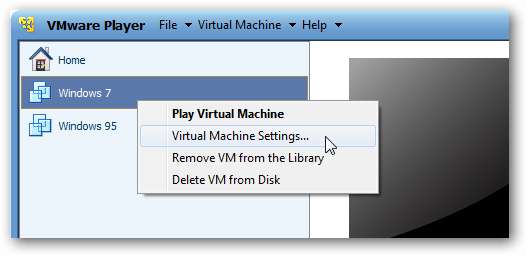
Selecteer vervolgens het item Harde schijf in het Hardware tabblad als dit nog niet is geselecteerd. Als uw virtuele machine meerdere virtuele schijven heeft, wilt u deze stappen misschien op elke virtuele schijf herhalen.

Klik op de Gereedschap knop
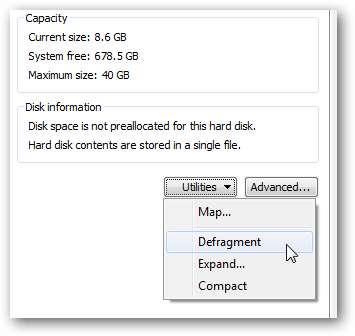
VMware begint met het defragmenteren van uw virtuele schijf. Dit kan even duren, afhankelijk van de grootte van uw virtuele machine en hoe vaak u deze defragmenteert.
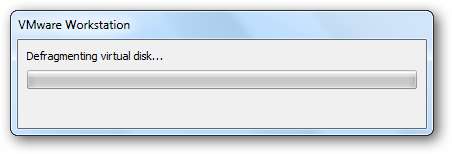
Zodra het klaar is, krijgt u een melding dat het defragmenteren is voltooid.
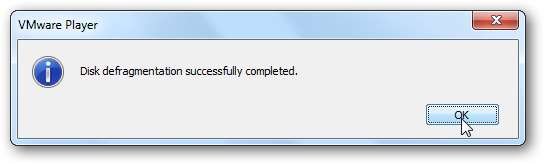
Om de prestaties nog verder te verbeteren, moet u ook regelmatig de harde schijf van uw hostcomputer defragmenteren. Dit is niet echt een probleem in Windows 7 en Vista, aangezien ze uw harde schijf automatisch gedefragmenteerd houden, maar als u XP gebruikt, wilt u misschien automatische schijfdefragmentatie instellen . Als alternatief, als u meer controle over defragmentatie wilt, kunt u altijd het Defragmenteren opdracht in een verhoogde opdrachtprompt voor een breed scala aan analyse- en defragmentatie-opties.
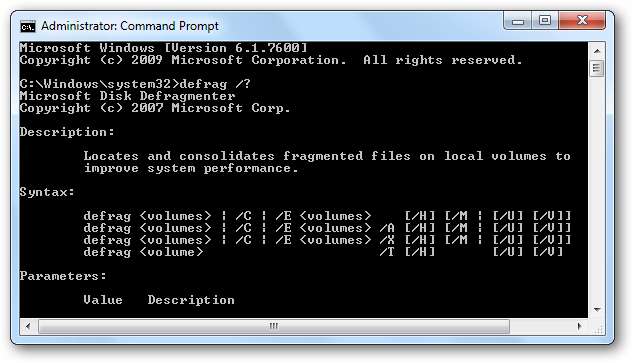
De meesten van ons denken niet veel na over het defragmenteren van virtuele machines, maar het kan de prestaties van uw virtuele machines aanzienlijk verbeteren. We zijn grote fans van de gratis VMware Player en als u meer geavanceerde behoeften heeft, is VMware Workstation ook een geweldige optie. Het mooie is dat, ongeacht welke u gebruikt, u uw virtuele machines nog steeds op topsnelheid kunt laten werken met een snelle defragmentatie. Als u meer informatie wilt over VMware-producten voor desktopvirtualisatie, bekijk dan enkele van onze onderstaande artikelen:
Voer XP-modus uit op Windows 7 zonder hardwarevirtualisatie met VMware Player
Maak een XP-modus voor Windows 7 Home-versies en Vista
Voer Ubuntu uit in Windows 7 of Windows in Ubuntu met VMware Player







